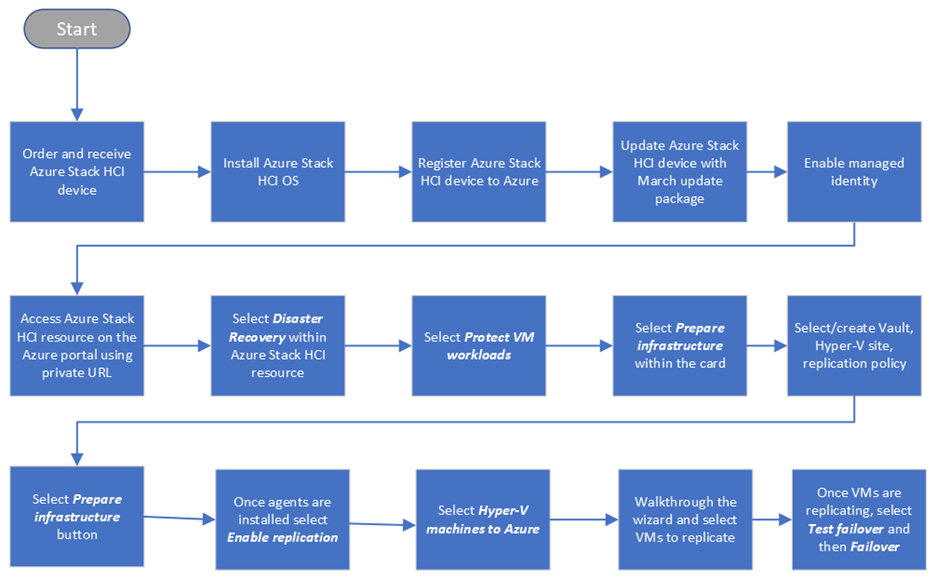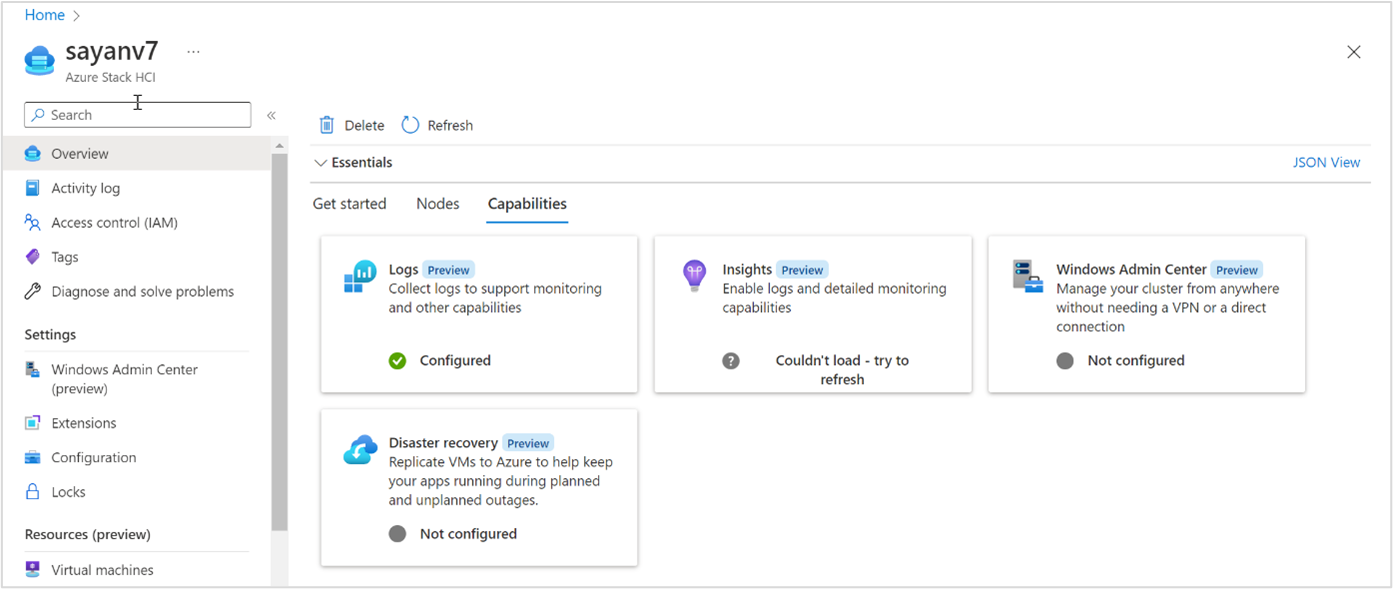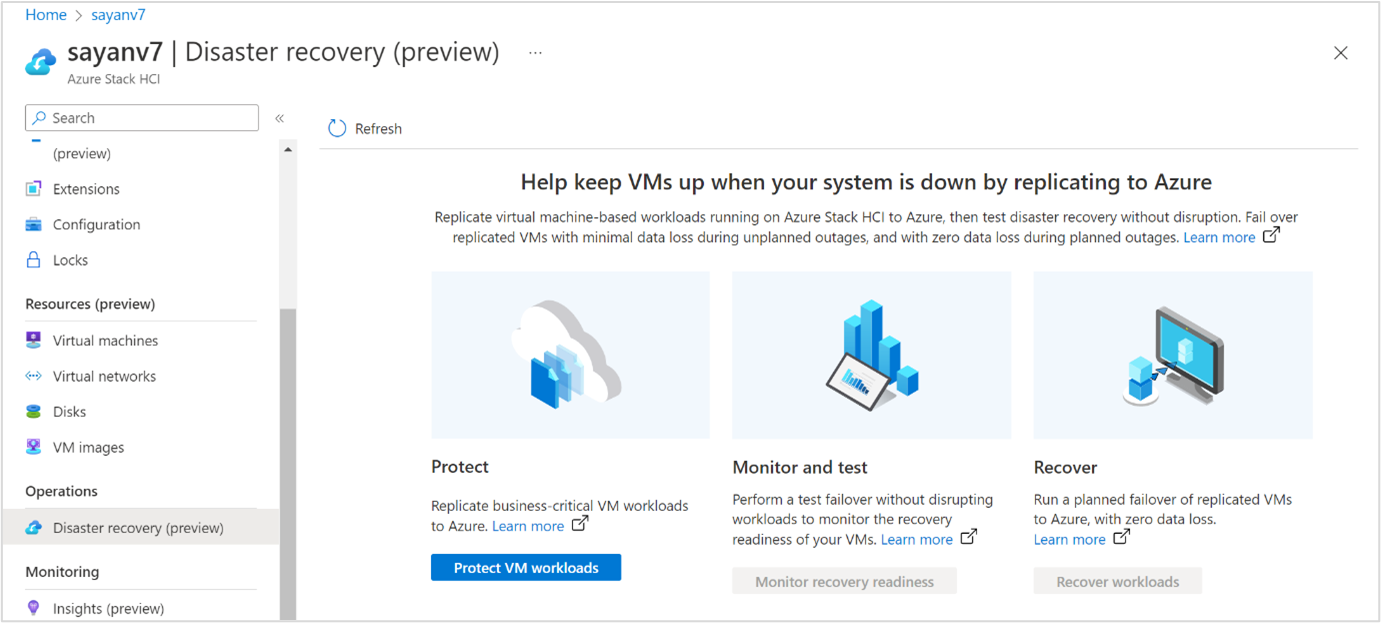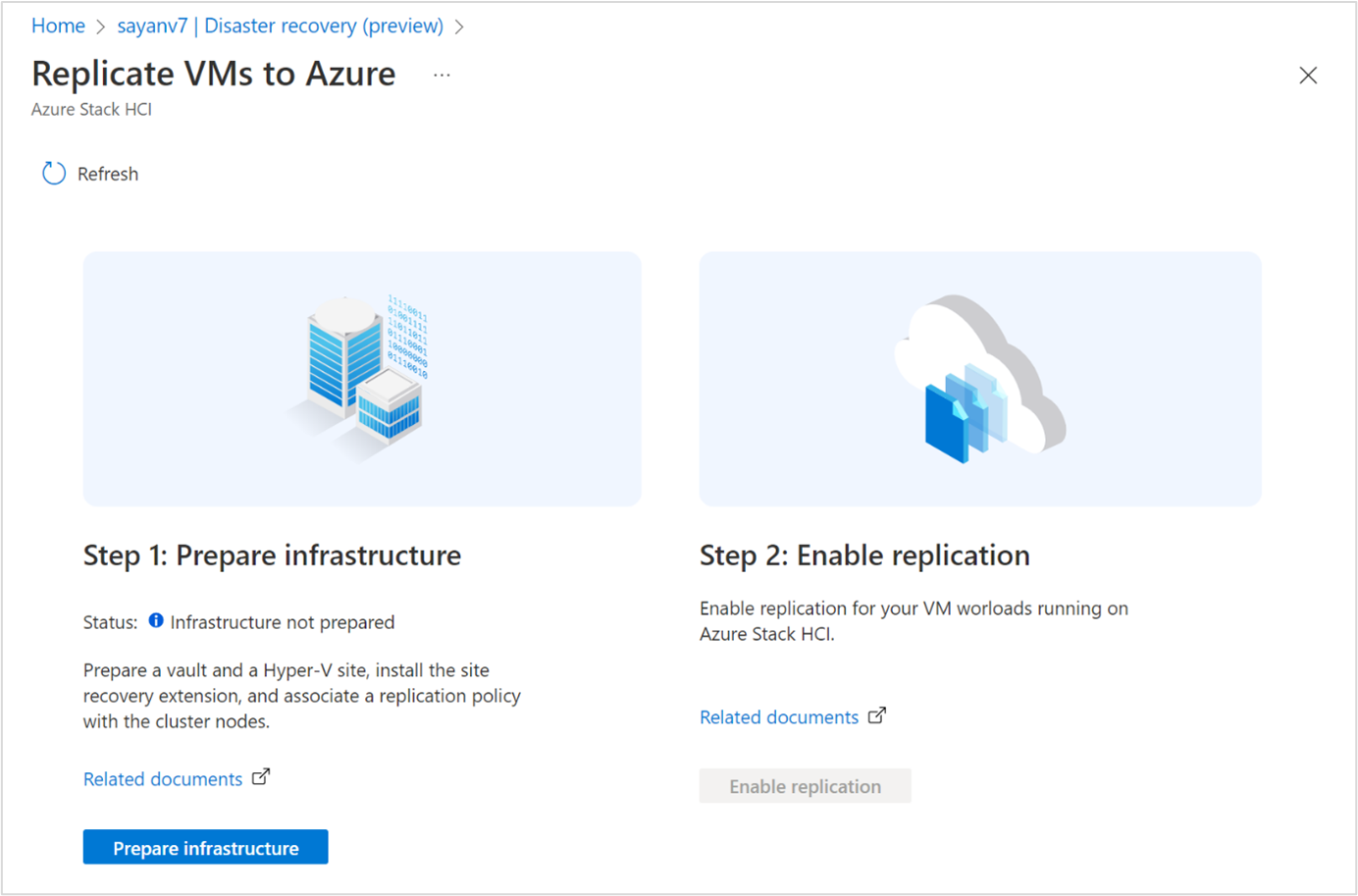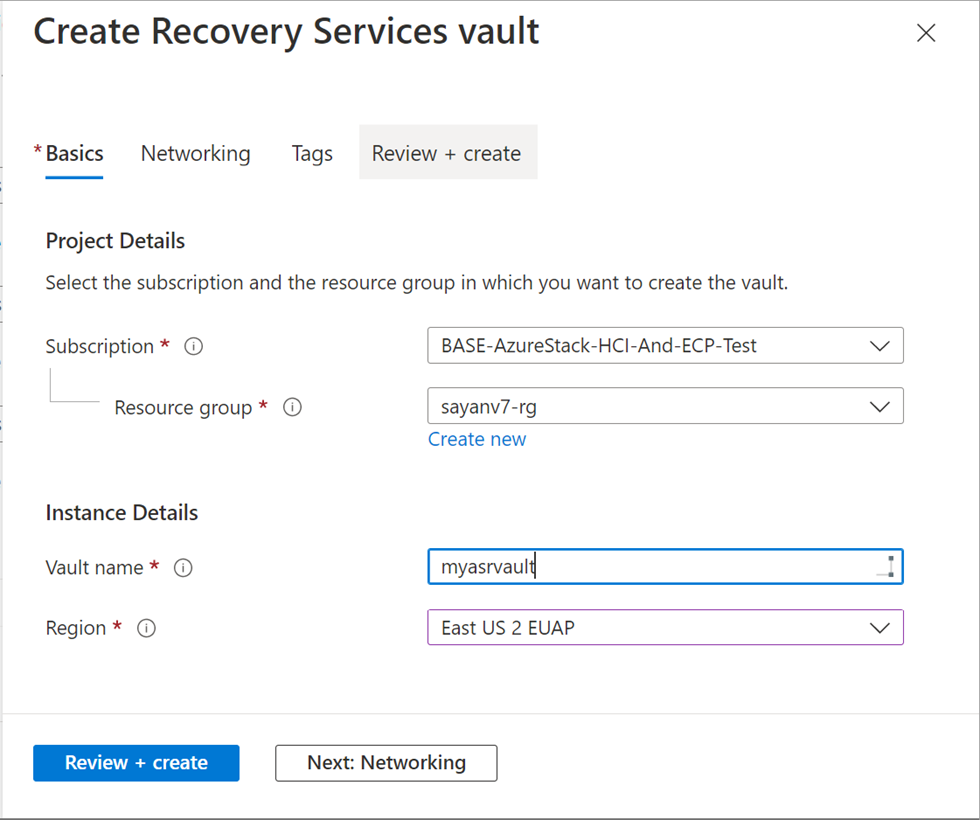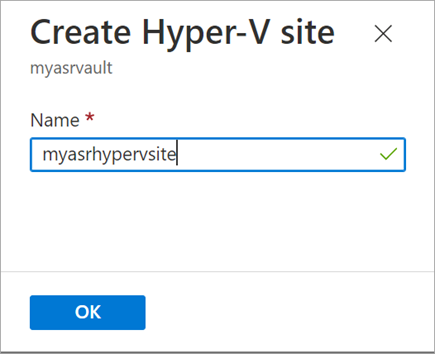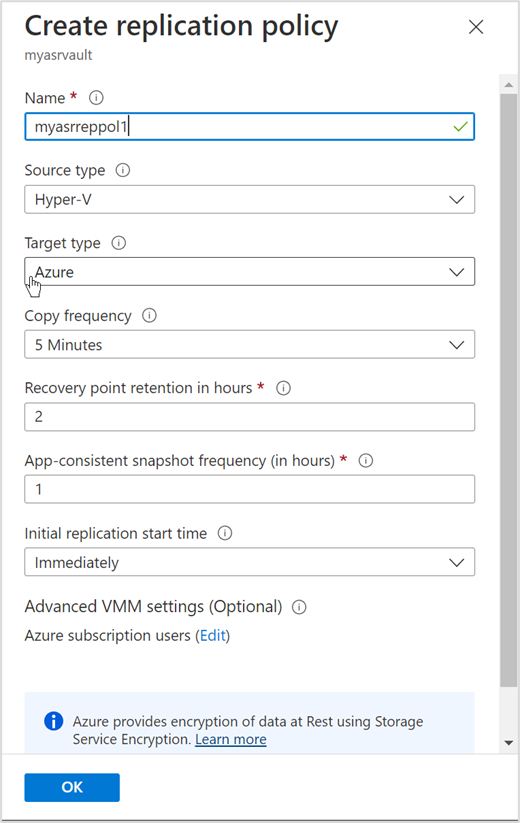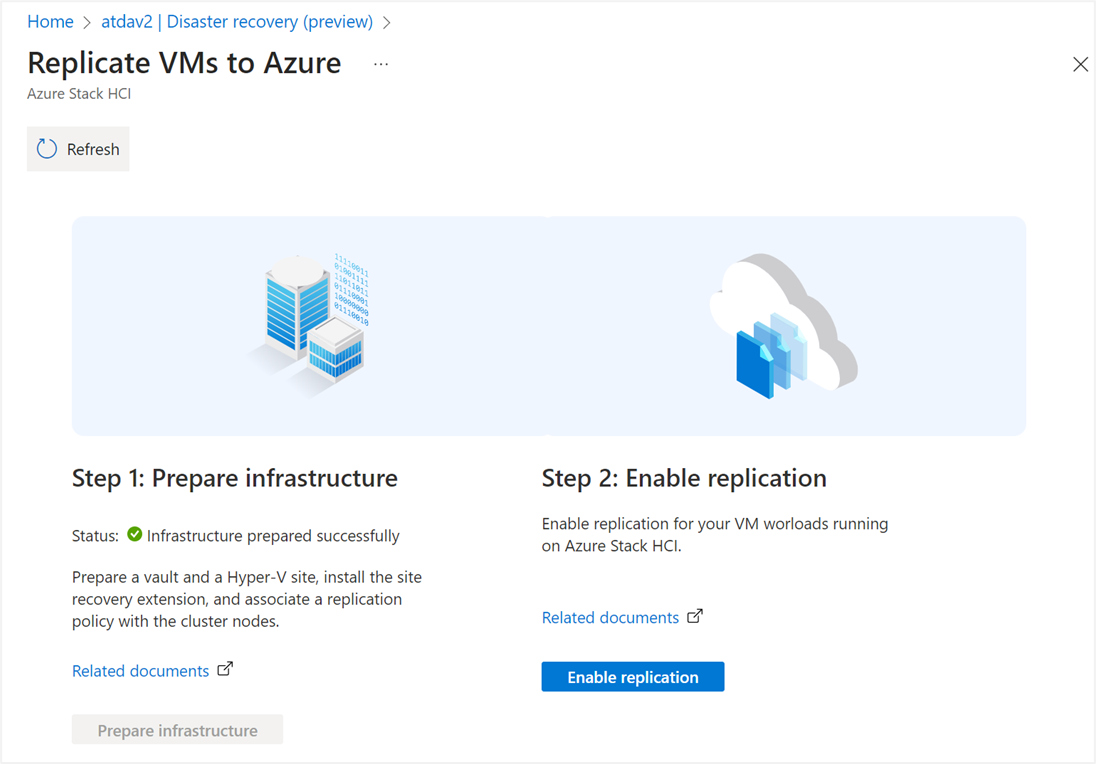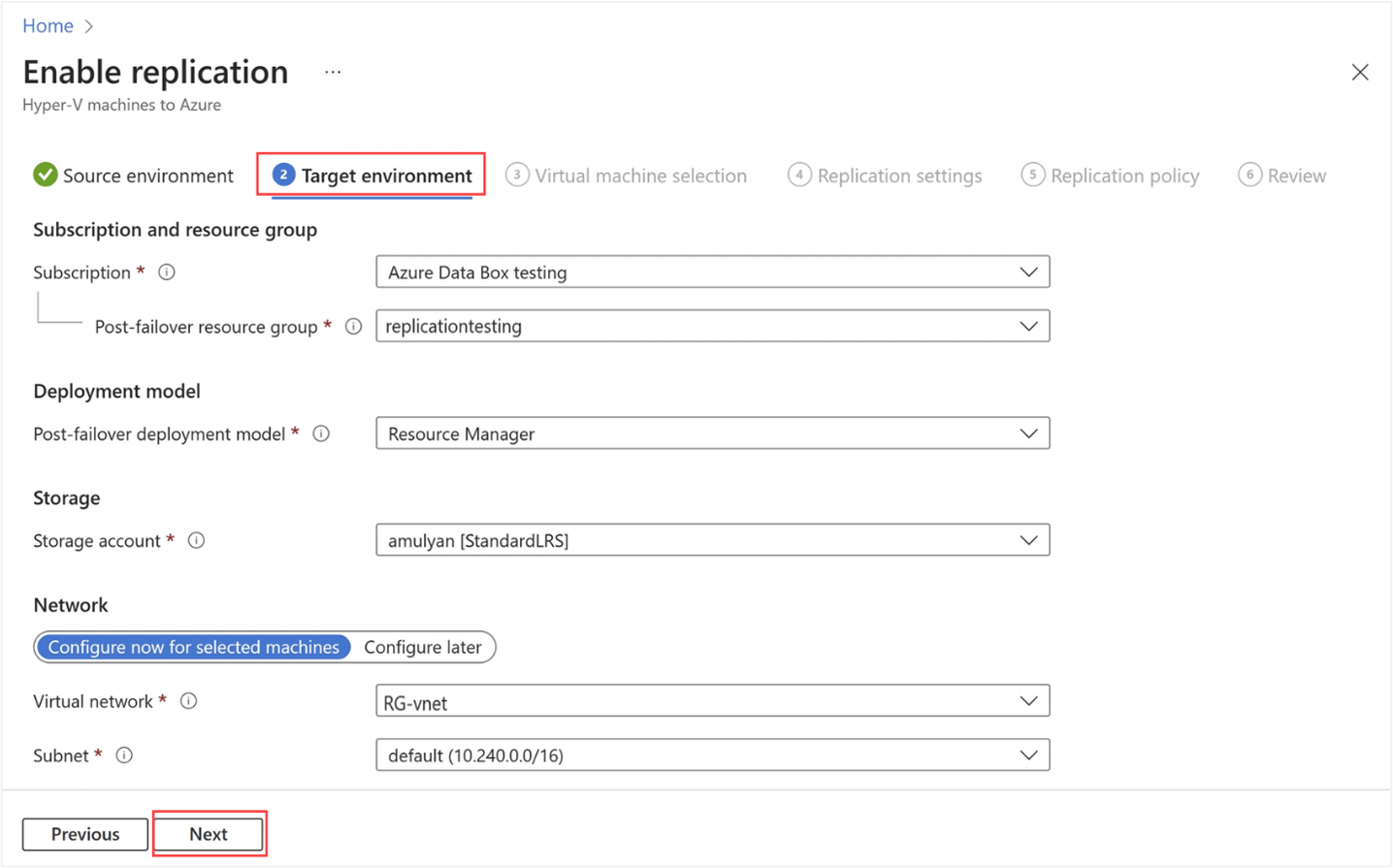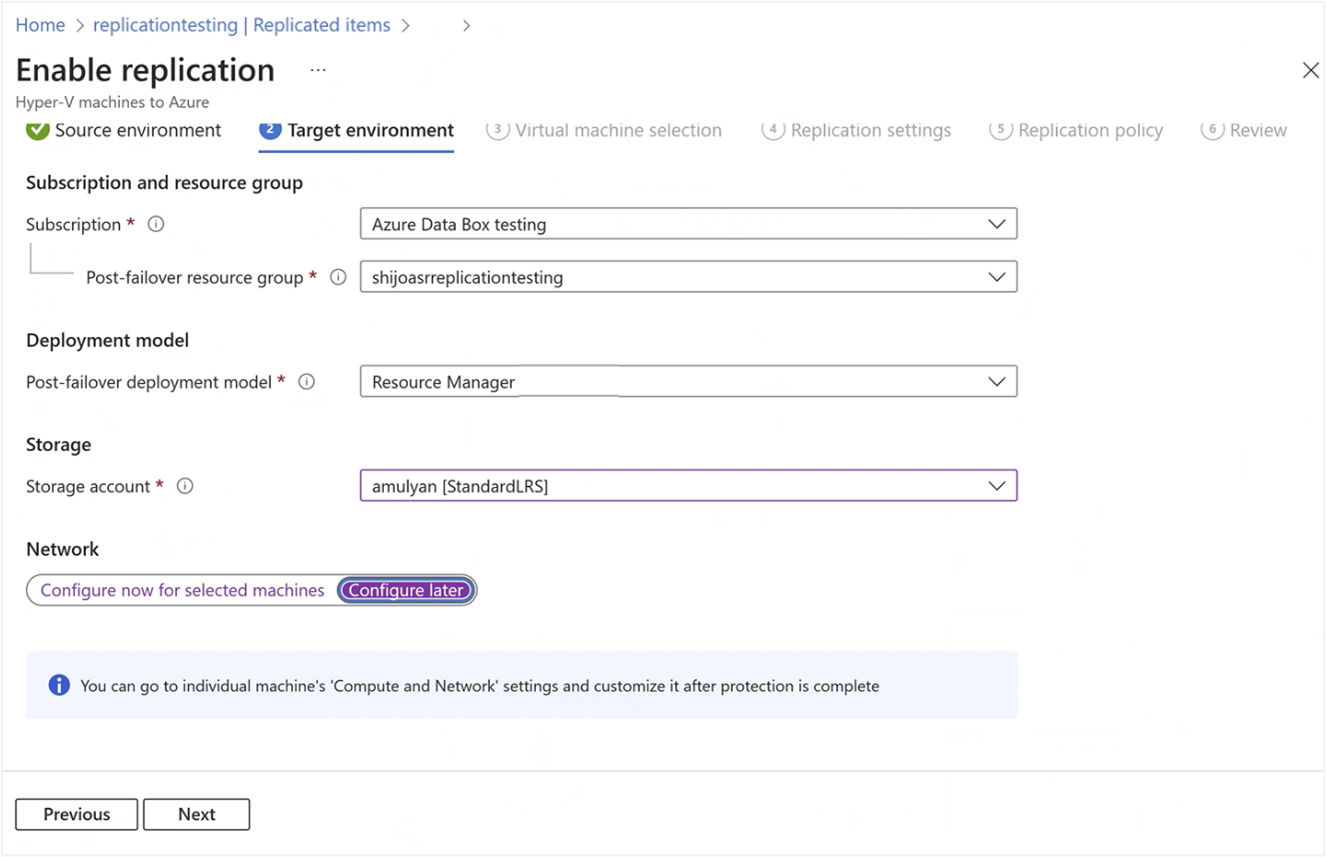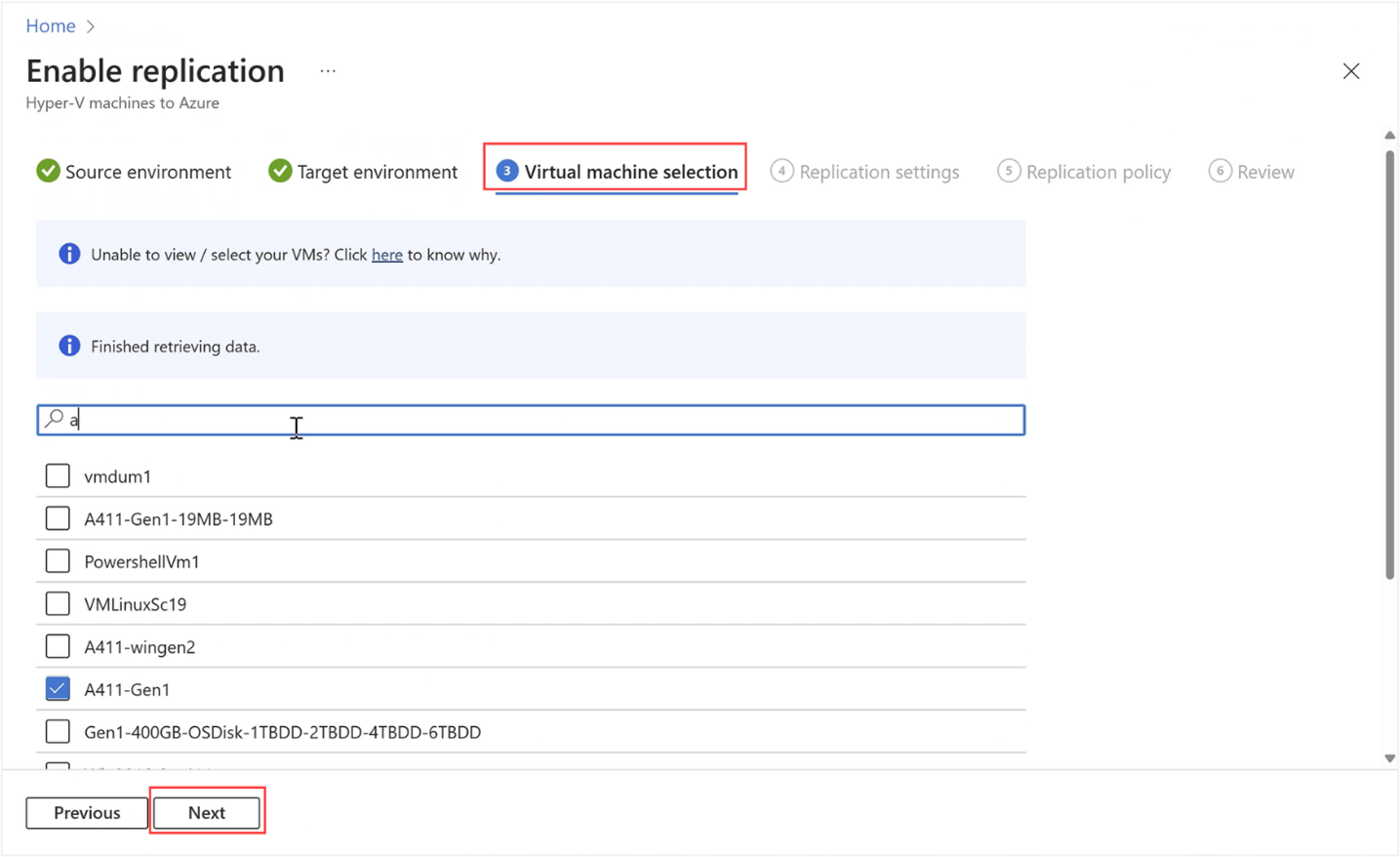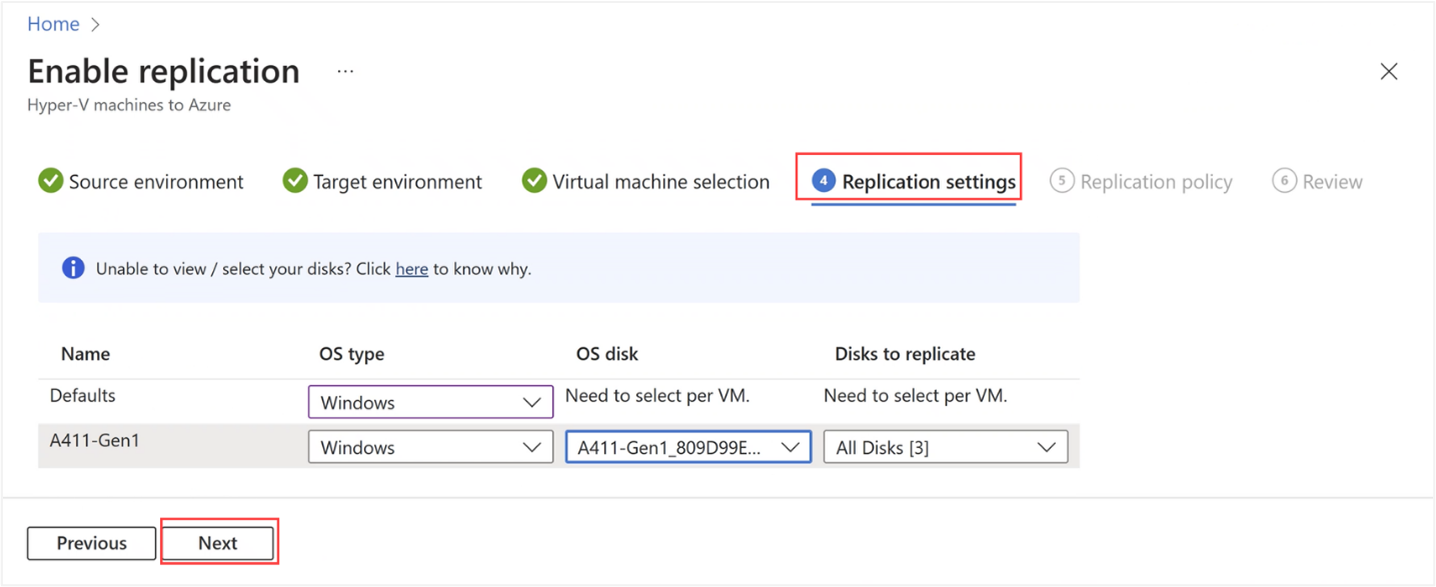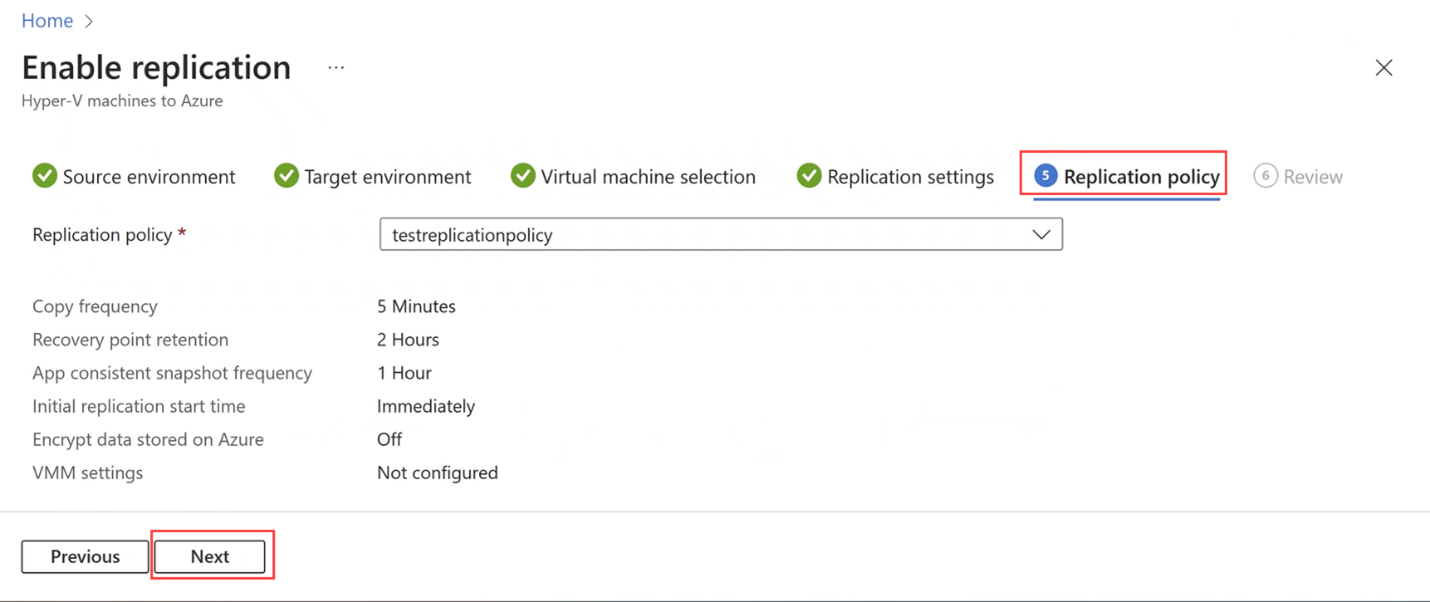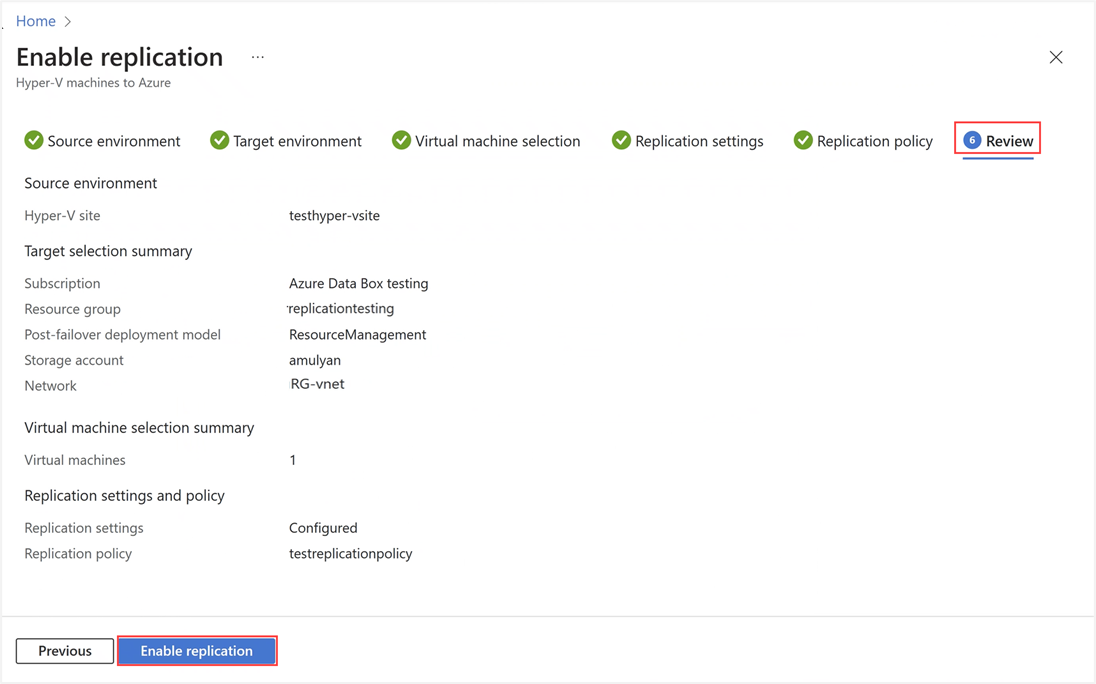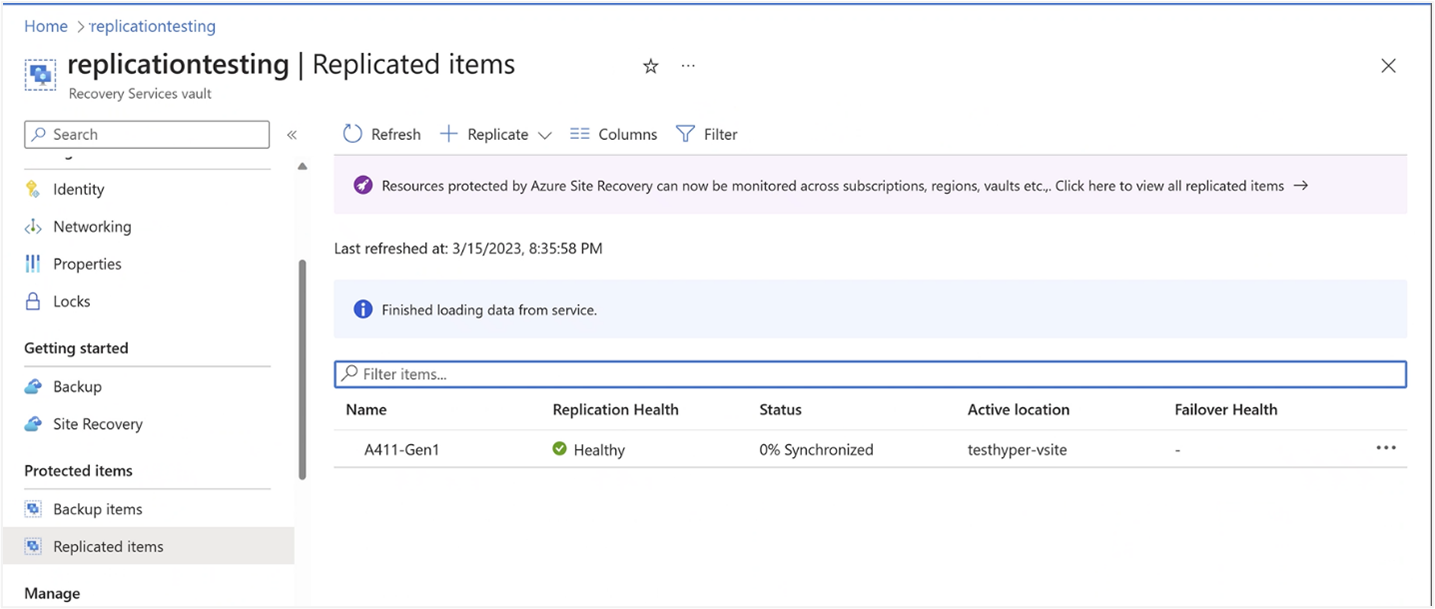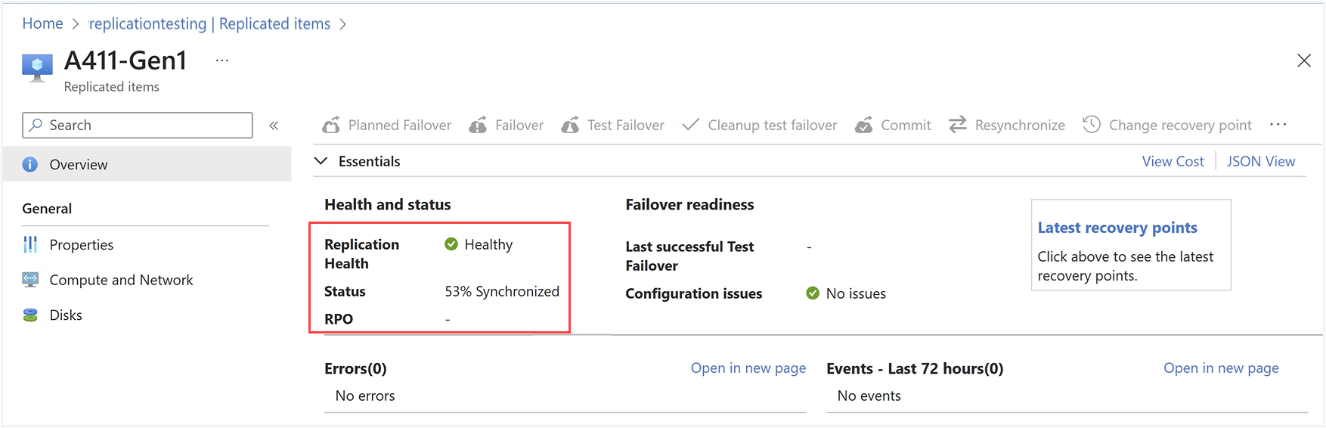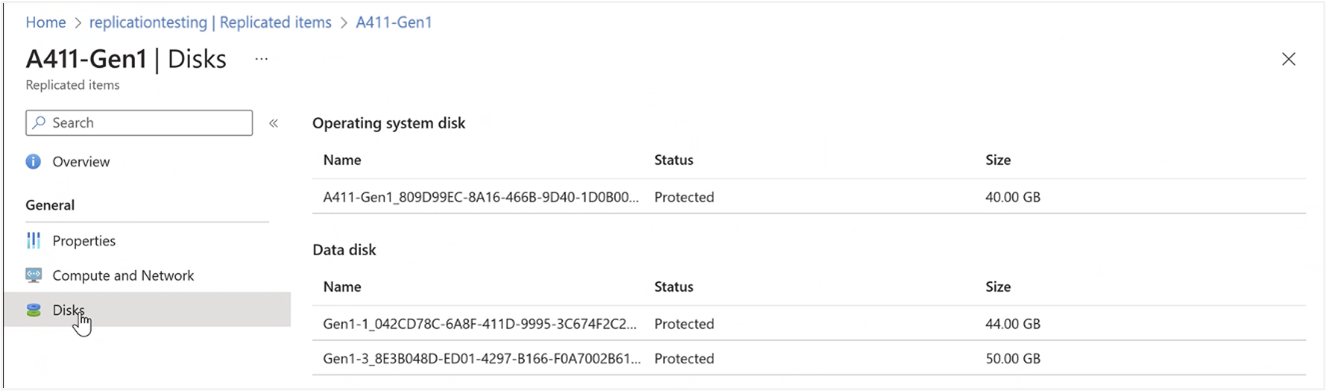使用 Azure Stack HCI 上的 Azure Site Recovery(预览版)保护 VM 工作负载
适用于 Azure Stack HCI 版本 22H2 和更高版本
本指南介绍如何在发生灾难时保护 Azure Stack HCI 群集上运行的 Windows 和 Linux VM 工作负载。 可以使用 Azure Site Recovery 将本地 Azure Stack HCI 虚拟机 (VM) 复制到 Azure 中,并保护业务关键型工作负载。
此功能在运行版本 22H2 及更高版本的 2023 年 5 月累积更新的 Azure Stack HCI 群集上启用。
重要
此功能目前处于预览状态。 有关 beta 版本、预览版或尚未正式发布的版本的 Azure 功能所适用的法律条款,请参阅 Azure 预览版的补充使用条款。
Azure Site Recovery 和 Azure Stack HCI
Azure Site Recovery 是一项 Azure 服务,用于复制 VM 上运行的工作负载,以便在发生灾难时保护业务关键基础结构。 有关 Azure 站点恢复的详情,请参阅关于站点恢复。
Azure Site Recovery 的灾难恢复策略包括以下步骤:
- 复制 - 通过复制,可以将目标 VM 的 VHD 复制到 Azure 存储帐户,从而在发生灾难时保护 VM。
- 故障转移 - 复制 VM 后,故障转移 VM 并在 Azure 中运行它。 你还可以在不影响主虚拟机的情况下执行测试故障转移来测试 Azure 中的恢复过程。
- 重新保护 - 将 VM 从 Azure 复制回本地群集。
- 故障回复 - 可以从 Azure 故障回复到本地群集。
在 Azure Site Recovery 与 Azure Stack HCI 集成的当前实现中,可以启动灾难恢复,并从 Azure 门户中的 Azure Stack HCI 群集资源准备基础结构。 准备工作完成后,可以在 Azure 门户中完成 Site Recovery 资源的剩余步骤。
注意
Azure Site Recovery 不支持 Arc 资源网桥和 Arc VM 的复制、故障转移和故障回复。
整体工作流
下图说明了 Azure Site Recovery 与 Azure Stack HCI 配合使用的总体工作流。
下面是将 Site Recovery 与 Azure Stack HCI 群集配合使用时发生的主要步骤:
- 从启用 Azure Site Recovery 的已注册 Azure Stack HCI 群集开始。
- 在开始之前,请确保满足先决条件。
- 在 Azure Stack HCI 资源门户中创建以下资源:
- 恢复服务保管库
- Hyper-V 站点
- 复制策略
- 创建所有资源后,准备基础结构。
- 启用 VM 复制。 在 Azure Site Recovery 资源门户中完成复制的剩余步骤并开始复制。
- 复制 VM 后,可以故障转移 VM 并在 Azure 上运行。
支持的方案
下表列出了 Azure Site Recovery 和 Azure Stack HCI 支持的方案。
将 Azure Stack HCI VM 故障转移到 Azure,然后进行故障恢复
| Azure Stack HCI VM 详细信息 | 故障转移 | 故障回复 |
|---|---|---|
| Windows Gen 1 | 故障转移到 Azure | 在与故障转移相同或不同的主机上进行故障回复 |
| Windows Gen 2 | 故障转移到 Azure | 在与故障转移相同或不同的主机上进行故障回复 |
| Linux Gen 1 | 故障转移到 Azure | 在与故障转移相同或不同的主机上进行故障回复 |
注意
如果在故障转移后,在 Azure Stack HCI 上删除 VM,然后故障回复到相同或不同的主机,则需要手动干预。
先决条件和规划
在开始之前,请确保满足以下先决条件:
- 应使要复制的 Hyper-V VM 高度可用,以便进行复制。 如果 VM 不是高度可用的,则复制会失败。 有关详细信息,请参阅如何使现有 Hyper-V 计算机 VM 高度可用。
- 确保在 Azure Stack HCI 群集上设置 Hyper-V。
- 托管你想保护的虚拟机的服务器必须能够访问 Internet 才可以复制到 Azure。
- Azure Stack HCI 群集必须已注册。
群集必须运行 Azure Stack HCI 版本 22H2 的 5 月累积更新。
如果运行的是之前的版本,则 Azure 门户指示不支持灾难恢复,因为未为旧版本启用托管标识。
运行修复注册 cmdlet 以确保为 Azure Stack HCI 资源创建托管标识,然后重试工作流。 有关详细信息,请转到从 Azure 为 Azure Stack HCI 启用增强管理。
群集必须已启用 Arc。 如果群集未启用 Arc,则会在 Azure 门户中看到错误,其效果是功能选项卡不可用。
- 需要恢复服务保管库的所有者权限才能向托管标识分配权限。 还需要对 Azure Stack HCI 群集资源及其子资源具有读/写权限。
- 查看与此功能的实现相关的注意事项。
- 查看容量规划工具,以评估成功进行复制和故障转移需要满足的要求。
步骤 1:在目标主机上准备基础结构
若要准备基础结构,请准备保管库和 Hyper-V 站点,安装站点恢复扩展,并将复制策略与群集节点相关联。
在 Azure Stack HCI 目标群集上,按照以下步骤准备基础结构:
在 Azure 门户中,转到托管要保护的 VM 的目标群集资源的概述窗格。
在右窗格中,转到功能选项卡,然后选择灾难恢复磁贴。 在群集上启用托管标识后,灾难恢复应可用。
在右窗格中,转到“保护”,然后选择“保护 VM 工作负载”。
在“将 VM 复制到 Azure”上,选择“准备基础结构”。
在“准备基础结构”上,选择现有的或创建新的恢复服务保管库。 使用此保管库来存储虚拟机工作负载的配置信息。 有关详细信息,请参阅恢复服务保管库概述。
如果选择创建新的恢复服务保管库,则会自动填充订阅和资源组。
提供保管库名称,并选择与部署群集相同的保管库位置。
对于其他设置,接受默认值。
重要
你将需要恢复服务保管库的所有者权限才能向托管标识分配权限。 你将需要对 Azure Stack HCI 群集资源及其子资源具有读/写权限。
选择查看 + 创建可开始创建保管库。 有关详细信息,请参阅创建和配置恢复服务保管库。
选择现有 Hyper-V 站点或创建新站点。
选择现有的复制策略或创建新的复制策略。 此策略用于复制 VM 工作负载。 有关详细信息,请参阅复制策略。 创建策略后,选择“确定”。
选择“准备基础结构”。 选择准备基础结构时,将执行以下操作:
在指定的位置创建具有存储帐户和指定保管库的资源组和复制策略。
Azure Site Recovery 代理会自动下载到托管 VM 的群集的每个节点上。
托管标识从创建的恢复服务保管库获取保管库注册密钥文件,然后密钥文件用于完成 Azure Site Recovery 代理的安装。 在指定的位置创建具有存储帐户和指定保管库的资源组和复制策略。
复制策略与指定的 Hyper-V 站点相关联,目标群集主机注册到 Azure Site Recovery 服务。
如果你对在其中创建保管库的订阅/资源组没有所有者级别访问权限,则会看到一个错误,其效果是你无权执行该操作。
根据群集中的节点数,基础结构准备可能需要几分钟时间。 你可以转到通知(窗口右上角的钟形图标)来查看进度。
步骤 2:启用 VM 复制
完成基础结构准备后,请按照以下步骤选择要复制的 VM。
在步骤 2:启用复制中,选择启用复制。 现已定向到恢复服务保管库,可在其中指定要复制的 VM。
选择“复制”,然后在下拉列表中选择“Hyper-V 计算机到 Azure”。
在源环境选项卡上,指定 Hyper-V 站点的源位置。 在此实例中,已在 Azure Stack HCI 群集上设置了 Hyper-V 站点。 选择“下一页”。
在目标环境选项卡上,完成以下步骤:
对于订阅,请输入或选择订阅。
对于故障转移后资源组,选择要故障转移到的资源组名称。 发生故障转移时,Azure 中的 VM 会在此资源组中创建。
对于故障转移后部署模型,请选择资源管理器。 发生故障转移时,会使用 Azure 资源管理器部署。
对于“存储帐户”,输入或选择与所选订阅关联的现有存储帐户。 此帐户可以是用于 VM 复制的标准存储帐户或高级存储帐户。
对于选择要在 Azure 中复制的 VM 的网络配置,请提供与 Azure 中的 VM 关联的一个虚拟网络和一个子网。 若要创建此网络,请参阅创建用于故障转移的 Azure 网络中的说明。
还可以选择稍后执行网络配置。
复制 VM 后,可以选择复制的 VM,转到“计算和网络”设置并提供网络信息。
选择“下一页”。
在虚拟机选择选项卡上,选择要复制的 VM,然后选择下一步。 请务必查看保护 VM 的容量要求。
在“复制设置”选项卡上,选择要复制到 Azure 的 VM 的操作系统类型、操作系统磁盘和数据磁盘,然后选择“下一步”。
在“复制策略”选项卡上,验证是否选择了正确的复制策略。 所选策略应与准备基础结构时创建的复制策略相同。 选择“下一步”。
在“查看”选项卡上,查看所选内容,然后选择“启用复制”。
一条通知会显示,指示复制作业正在进行。 转到“受保护的项”>“复制项”,查看复制运行状况和复制作业的状态。
若要监视 VM 复制,请执行以下步骤。
下一步是配置测试故障转移。
步骤 3:在 Azure 门户中配置并运行测试性故障转移
复制完成后,VM 会受到保护。 建议在设置 Azure Site Recovery 时配置故障转移设置并运行测试故障转移。
如果要为 Azure VM 的故障转移作准备,请完成以下步骤:
如果未为复制的 VM 指定网络配置,可以立即完成该配置。
- 首先,确保按照为测试故障转移创建网络中的说明将 Azure 网络设置为测试故障转移。
- 选择 VM 并转到计算和网络设置,并指定虚拟网络和子网。 Azure 中的故障转移 VM 附加到此虚拟网络和子网。
复制完成且 VM 处于“受保护”状态后,可以启动测试故障转移。
若要运行测试故障转移,请参阅运行到 Azure 的灾难恢复演练中的详细说明。
步骤 4:创建恢复计划
恢复计划是 Azure Site Recovery 中的一项功能,让你可以对包含一组虚拟机的整个应用程序执行故障转移和恢复。 虽然可以通过向恢复计划添加包含应用程序的虚拟机来单独恢复受保护的虚拟机,不过,你也可以通过恢复计划对整个应用程序执行故障转移。
你也可以使用恢复计划的测试故障转移功能来测试应用程序的恢复。 恢复计划让你可以对虚拟机分组,排列故障转移期间虚拟机的引发顺序,并恢复过程中自动执行其他步骤。 在虚拟机受到保护后,你可以转到 Azure 门户中的 Azure Site Recovery 保管库,并为这些虚拟机创建恢复计划。 详细了解恢复计划。
步骤 5:故障转移到 Azure
若要故障转移到 Azure,可以按照将 Hyper-V VM 故障转移到 Azure 中的说明进行操作。
注意事项
在使用 Azure Site Recovery 通过将本地 VM 复制到 Azure 来保护本地 VM 工作负载之前,请考虑以下信息。
- Arc 安装的扩展在 Azure VM 上不可见。 Arc 服务器仍会显示已安装的扩展,但你无法在服务器在 Azure 中时管理这些扩展(例如安装、升级或卸载)。
- 当服务器位于 Azure 中时,来宾配置策略不会运行,因此,在计算机迁移回本地之前,审核 OS 安全性/配置的任何策略都不会运行。
- 日志数据(包括 Sentinel、Defender 和 Azure Monitor 信息)将与 Azure VM 关联(当它在 Azure 中时)。 历史数据与 Arc 服务器相关联。 如果迁移回本地,它将再次开始与 Arc 服务器关联。 他们仍可以通过按计算机名称而不是资源 ID 进行搜索来查找所有日志,但值得注意的是,门户 UX 体验会按资源 ID 查找数据,因此你只会在每个资源上看到一个子集。
- 如果服务器可能迁移回本地,我们强烈建议不要安装 Azure VM 来宾代理,以避免与 Arc 冲突。 如果需要安装来宾代理,请确保 VM 已禁用扩展管理。 如果尝试使用 Azure VM 来宾代理安装/管理扩展,且在同一台计算机上已有由 Arc 安装的扩展(反之亦然),则会遇到各种问题,因为我们的代理不知道以前的扩展安装,并且会遇到状态对帐问题。
已知问题
下面是此版本中的已知问题和相关变通方法的列表:
| # | 问题 | 变通方法/注释 |
|---|---|---|
| 1. | 向群集注册 Azure Site Recovery 时,节点未能安装 Azure Site Recovery 或无法注册 Azure Site Recovery 服务。 | 在这种情况下,VM 可能不受保护。 验证在 Azure 门户中注册的群集的所有服务器:转到恢复服务保管库>作业>站点恢复作业。 |
| 2. | 未能安装 Azure Site Recovery 代理。 Azure Stack HCI 门户中的群集或服务器级别未显示错误详细信息。 | Azure Site Recovery 代理安装失败时,原因如下: - 安装失败,因为群集上未设置 Hyper-V。 - Hyper-V 主机已关联到 Hyper-V 站点,并且你正在尝试使用其他 Hyper-V 站点安装扩展。 |
| 3. | 未能安装 Azure Site Recovery 代理。 在安装失败的门户中出现“Microsoft Azure Site Recovery 提供程序安装失败,退出代码为-1。”的错误信息。 | 强制执行 WDAC 时,安装失败。 - 将 WDAC 设置为“审核”模式,安装将完成。 |